So aktualisieren Sie iTunes auf Ihrem Mac
iTunes spielt eine wichtige Rolle als Musikplayer und Medienbibliotheksmanager auf dem Mac. Wenn Sie ein iPhone oder iPad verwenden, ist es auch als Tool zur Verwaltung mobiler Geräte unverzichtbar. Gleiches gilt für die entsprechenden Apps – Finder, Musik, Podcasts, Bücher und TV -, die macOS Catalina und höher starten.
Um iTunes oder seine Ersetzungen optimal nutzen zu können, müssen Sie sie jedoch auf dem neuesten Stand halten. Im Folgenden zeigen wir Ihnen, was Sie tun müssen, um iTunes auf dem Mac zu aktualisieren.
Aktualisieren Sie iTunes unter macOS High Sierra und früher
Wenn Sie einen Mac verwenden, auf dem macOS High Sierra oder älter ausgeführt wird, können Sie iTunes über den Mac App Store oder über iTunes selbst auf die neueste Version aktualisieren.
Aktualisieren Sie iTunes mit dem Mac App Store
- Öffnen Sie den Mac App Store.
- Wählen Sie die Registerkarte Updates .
- Wählen Sie Update neben ausstehenden iTunes – Updates.
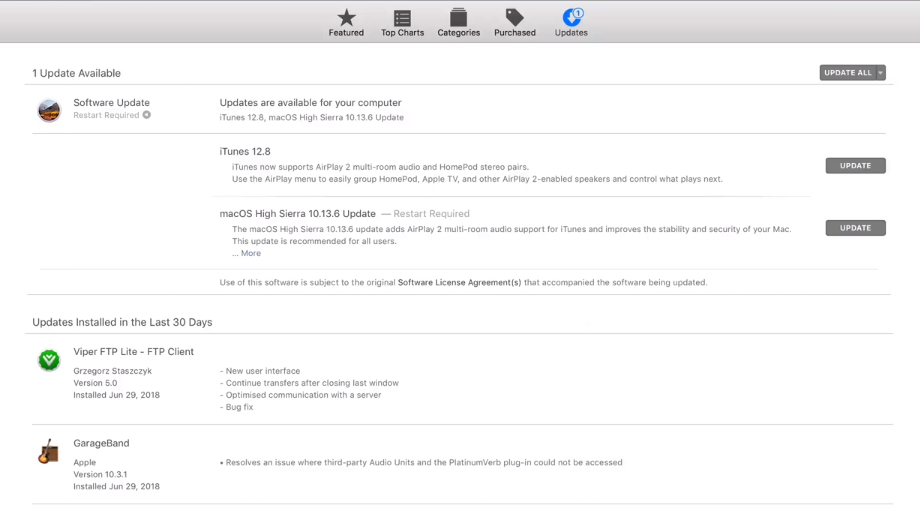
ITunes mit iTunes aktualisieren
- Öffne iTunes.
- Wählen Sie iTunes in der Menüleiste.
- Wählen Sie Nach Updates suchen .
Aktualisieren Sie iTunes unter macOS Mojave
In macOS Mojave müssen Sie das Betriebssystem aktualisieren, um auf die neueste Version von iTunes zu gelangen.
- Öffnen Sie das Apple- Menü und wählen Sie Systemeinstellungen .
- Wählen Sie Software Update .
- Wählen Sie Jetzt aktualisieren .
Aktualisieren Sie iTunes Equivalents unter macOS Catalina und höher
Wenn Sie einen Mac mit macOS Catalina oder einer neueren Version verwenden, finden Sie iTunes nicht mehr. Apple hat seine Kernfunktionen getrennt und stattdessen für fünf separate Apps verfügbar gemacht.
- Finder: Verwaltet iPhone-Backups.
- Musik: spielt und verwaltet Musik.
- Podcasts: spielt Podcasts ab.
- Bücher: spielt Hörbücher.
- TV: spielt TV-Shows ab.
Diese Apps sind in macOS integriert. Sie müssen daher die Systemsoftware aktualisieren, um die neuesten Iterationen verwenden zu können.
- Öffnen Sie das Apple- Menü und wählen Sie Systemeinstellungen .
- Wählen Sie Software Update .
- Wählen Sie Jetzt aktualisieren, um Ihren Mac zu aktualisieren.
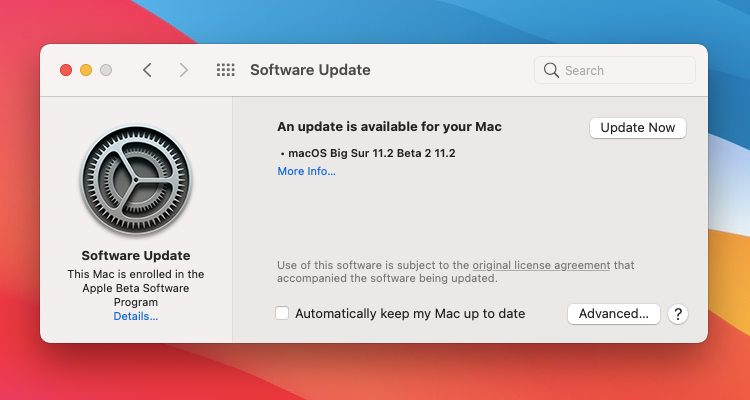
Erfolg: iTunes ist jetzt auf dem neuesten Stand
Apple veröffentlicht keine regelmäßigen Updates mehr für iTunes, sodass Sie nicht mehr häufig danach suchen müssen. Es ist jedoch immer noch eine gute Idee, die Bewegungen durchzugehen, wenn Sie Probleme mit iTunes haben . Dies gilt nicht für macOS Catalina und höher, wo es immer eine gute Idee ist, das Betriebssystem selbst auf dem neuesten Stand zu halten.
